プリンター背面の紙詰まりを取り除きたい
コンテンツID(5509)
概要
本製品の操作パネルまたはステータスモニターが製品の後方(背面)に紙詰まりがあることを示している場合に、詰まった紙を取り除く方法を説明します。
注意
- 機械内部に詰まった用紙や紙片は無理に取り除かないでください。特に、定着部やローラー部に用紙が巻き付いているときは無理に取らないでください。ケガややけどの原因となるおそれがあります。ただちに電源スイッチを切り、弊社プリンターサポートデスクまたは販売店にご連絡ください。
手順
-
本製品の電源を入れたまま10 分間放置して、本製品内部の非常に高温な部品が内蔵ファンにより冷却されるのを待ちます。
-
バックカバーを開きます。
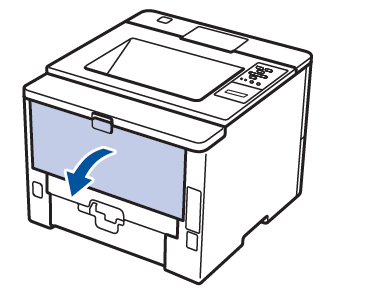
-
左右の緑色のレバーを手前に引いて、定着ユニットカバーを外します。
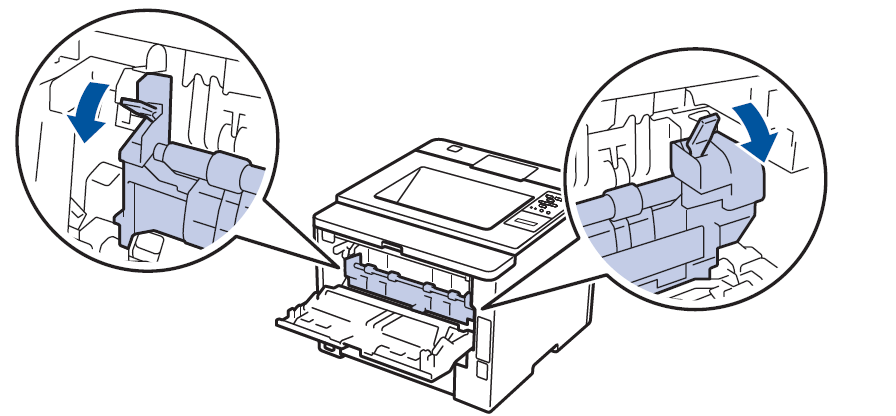
注意- 高温注意
機械に貼ってあるラベルの警告や説明には必ず従ってください。特に「高温注意」「高圧注意」のラベルが貼ってある箇所には、絶対に触れないでください。やけどや感電の原因となるおそれがあります。

- 高温注意
-
両手を使って定着ユニットから詰まっている紙を優しく引っ張ります。
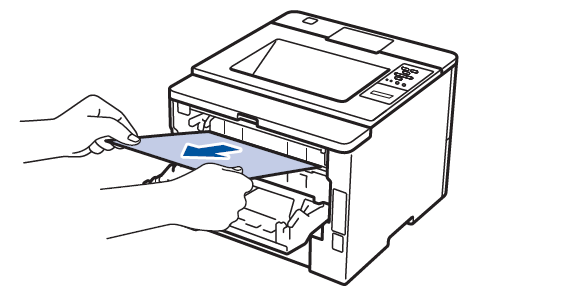
-
定着ユニットカバーを閉じます。

-
本製品のバックカバーをロックするまで完全に閉じます。
本ページをスマートフォンなどで表示する場合はQRコードをご利用ください。